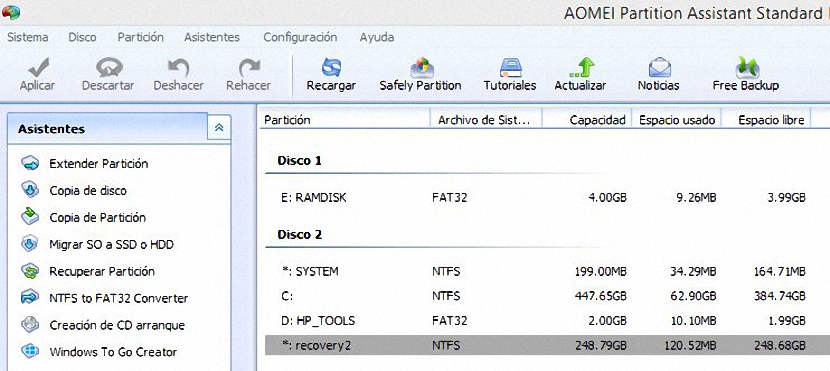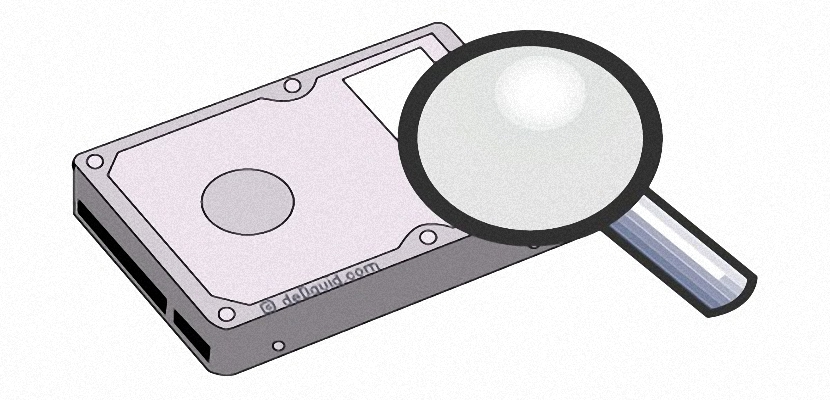
Cunoașteți managerul de discuri din Windows? Dacă am gestionat acest sistem de operare de la versiunile anterioare la cele mai recente, cu siguranță vom răspunde afirmativ; problema este că există o mică variație în toate, ceva care poate fi o mare problemă dacă nu știm cum să gestionăm corect fiecare dintre funcțiile care sunt prezente acolo. Dacă folosim versiunea gratuită a Aomei Backupper, toate aceste probleme ar putea dispărea rapid datorită simplității de utilizare pe care ne-o oferă dezvoltatorul său.
Aomei Backupper are o versiune gratuită și o versiune cu plată, deși nu există prea multe diferențe între cele două. Dezvoltatorul a sugerat acest lucru instrumentul poate fi utilizat complet gratuit dacă este pentru uz personal, fiind opusul în cazul în care, în schimb, va fi utilizat într-o anumită companie sau instituție. Din toate acestea, ceea ce ne oferă acest instrument este cu adevărat incredibil datorită simplității de manipulare pe care am putea-o executa pe fiecare dintre partițiile și hard disk-urile computerului nostru.
Cele mai importante funcții din Aomei Backupper
Pentru a fi o versiune gratuită, Aomei Backupper Are un număr mare de funcții care ar fi prezente într-una plătită. Aspectul interfeței este perfect bine conceput, ceea ce ne va ajuta atunci când vine vorba găsiți rapid o acțiune ceea ce trebuie să facem în orice moment. De exemplu, printre aceste zone avem următoarele:
- Bara de instrumente. L-am găsi în partea de sus a interfeței, de unde vom avea ocazia să executăm acțiuni de execuție sau de învățare.
- Bara laterală stângă. Acolo vom găsi în mod specific 2 zone, prima fiind cu vrăjitori care ne vor ajuta să executăm o sarcină în modul foarte ușor posibil; în acest domeniu sunt alte funcții mai specializate care implică în principal administrarea partițiilor de pe hard disk.
- Zona dreapta sus. Toate unitățile de disc sau partițiile pe care le avem pe computer sunt prezente aici, deși ne arată informațiile cu formatul realizat.
- Zona din dreapta jos. Acesta este spațiul în care vom găsi atât hard disk-uri, cât și partițiile lor respective. Spre deosebire de zona superioară, aici poate fi afișat dacă a fost pregătită o partiție (sau un hard disk).
Designul interfeței Aomei Backupper este foarte asemănător cu ceea ce am putea găsi Windows Disk Manager, deși în acest caz avem funcții mai specializate, care sunt situate în partea stângă și care vor fi motivul tratamentului nostru de mai jos.
Backup-uri și Manager discuri cu Aomei Backupper
Dacă acordăm puțină atenție barei laterale din stânga a acestui instrument, vom găsi funcții foarte importante, care nu sunt prezente nativ în Windows Disk Manager; de exemplu, de aici vom avea ocazia să:
- Extindeți o partiție.
- Copiați întregul hard disk pe altul.
- Copiați o partiție pe alta.
- Migrați sistemul de operare pe un alt hard disk (HDD) sau SDD.
- Recuperarea dintr-o partiție pierdută.
- Putem converti partiția NTFS în FAT32.
- De asemenea, putem crea un CD-ROM de pornire a sistemului.
- Alăturați 2 sau mai multe partiții.
- Împărțiți o partiție în alte câteva.
- Curățați partiția.
Am menționat doar câteva caracteristici și funcții importante ale Aomei Backupper, cu multe altele de utilizat în orice moment. Acum, pentru a putea folosi fiecare dintre aceste funcții va trebui doar să o facem selectați un disc sau o partiție afișată în partea dreaptă (și în partea inferioară în principal) pentru a alege ulterior oricare dintre sarcinile de îndeplinit și care se află în bara laterală stângă.
De asemenea, am putea folosi meniul contextual, deoarece dacă facem clic cu butonul din dreapta al mouse-ului pe un disc sau partiție afișat în zona respectivă, aceleași caracteristici pe care le-am admirat în bara laterală stângă vor apărea aici. Poate că un mic defect de mică importanță se găsește în aplicabilitatea fiecărei funcții pe care urmează să le îndeplinim cu Aomei Backupper, deoarece tot ceea ce selectăm nu va fi executat în acel moment, ci mai degrabă va trebui să facem clic pe butonul care spune «aplicar»Și aceasta este prezentă în partea stângă sus a interfeței instrumentului.